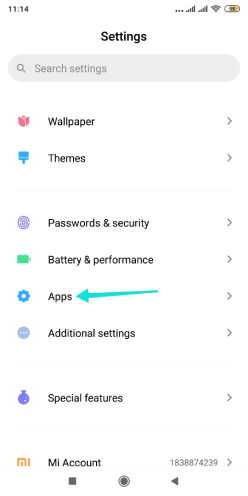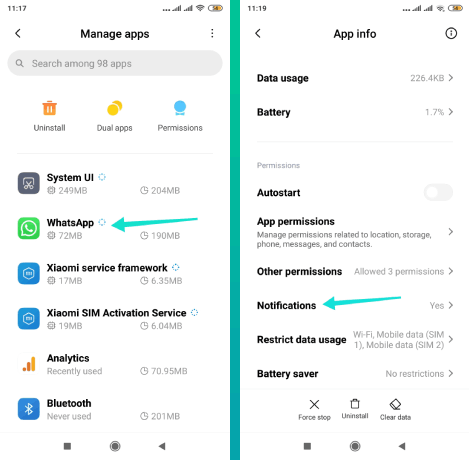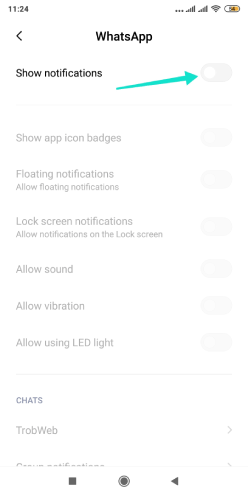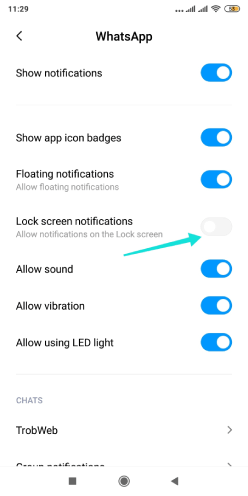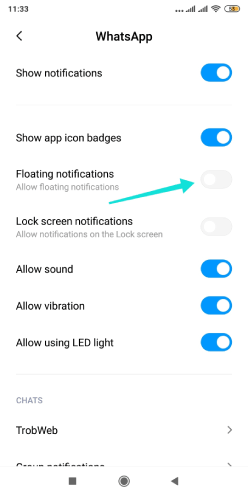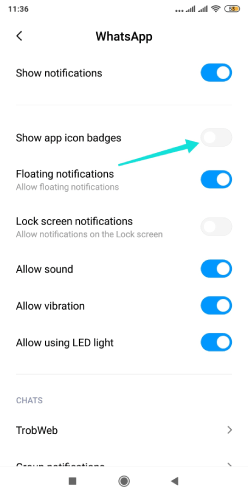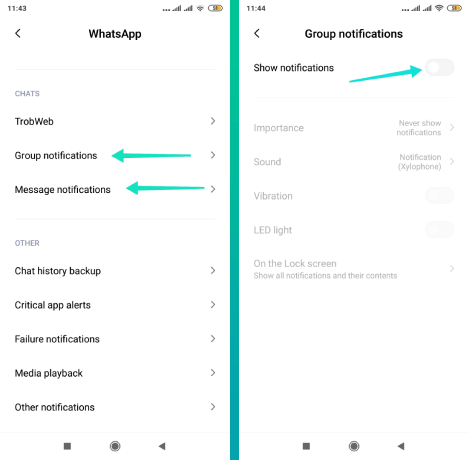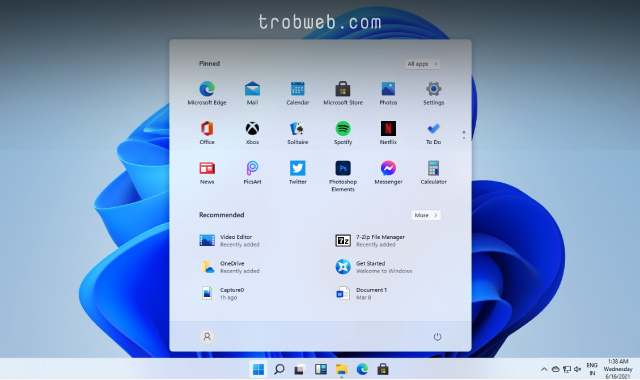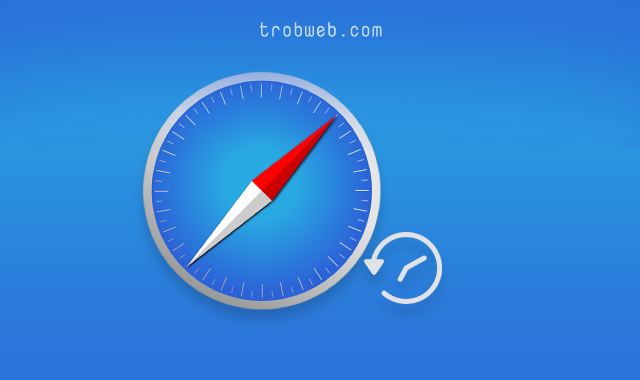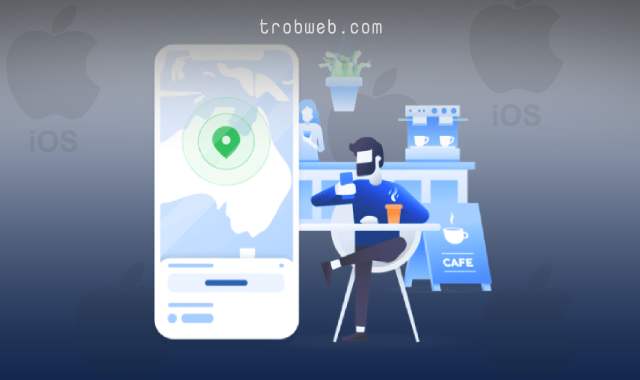N'est-ce pas ennuyeux que votre téléphone reçoive un message whatsApp Nouveau trouvé personnalisé pendant que vous êtes assis avec vos amis. Bien sûr, il est possible que vos amis voient le contenu de ce message en plus du nom de l'expéditeur, à travers les notifications qui apparaissent, car nous savons que par défaut lorsqu'un message vous est envoyé sur Whatsapp, ses notifications apparaissent en haut et disparaissent après quelques secondes, tout en restant visibles dans la liste des notifications et dans l'écran de verrouillage également. Pour la confidentialité de vos messages, vous réfléchirez bien sûr à comment masquer ou empêcher l'apparition des notifications de messages Whatsapp.
Généralement, lorsque vous laissez votre téléphone à votre ami ou n'importe où pendant quelques minutes, vous pouvez recevoir le message et il peut le lire facilement même si vous mettez un verrou pour WhatsApp, via des notifications. Eh bien, sans plus tarder, voici comment masquer les notifications de message Whatsapp de l'écran de votre téléphone Android.
Si vous possédez également un iPhone, notre article précédent vous aidera sous la rubrique Comment empêcher les notifications de messages Whatsapp d'apparaître sur iPhone.
Comment masquer les notifications de message Whatsapp de l'écran Android
Vous pouvez suivre ces étapes pour désactiver l'affichage des notifications Whatsapp sur votre appareil Android.
Entrez les paramètres "Settings" sur votre appareil Android. ensuite, allez directement dans la section applications "Apps".
Après cela, cliquez sur l'option Gérer les applications "Manage apps", Cette option n'apparaît que sur certains types de téléphones, et si le menu de l'application vous apparaît directement, passez à l'étape suivante.
Il vous montrera la liste des applications installées sur votre appareil, trouver Whatsapp et appuyez dessus. Après cela, vous verrez de nombreuses options liées à WhatsApp, cliquez sur les notifications »Notifications ».
Une page apparaîtra qui comprend des options pour contrôler l'apparence de différents types de notifications Whatsapp. Si vous souhaitez désactiver complètement les notifications Whatsapp afin qu'elles n'apparaissent pas en haut, dans la liste des notifications ou sur l'écran de verrouillage, désactivez simplement le bouton à côté de l'option "Afficher les notifications".Show notifications“. Une fois désactivées, toutes les autres options seront désactivées.
Si vous souhaitez empêcher les notifications de messages Whatsapp d'apparaître à un endroit particulier, par exemple en les empêchant d'apparaître sur l'écran de verrouillage. Désactivez simplement le bouton à côté de l'option Notifications de l'écran de verrouillage.Lock Screen notifications ».
Mais si vous arrêtez la notification flottante qui apparaît en haut lors de la réception d'un message Whatsapp, vous pouvez le faire en désactivant le bouton à côté de l'option "notifications flottantes".Floating notifications ».
Quant au nombre de messages qui apparaissent en rouge à côté de l'icône Whatsapp, vous pouvez également les masquer en désactivant le bouton à côté de l'option "Afficher les badges d'icônes d'application".Show app icon badges ».
Quant aux autres options, vous pouvez personnaliser le son et la vibration des notifications de message Whatsapp, en plus d'utiliser la lumière LED lors de la réception d'un message.
De plus, vous pouvez également désactiver uniquement les notifications de messages de groupe Whatsapp ou uniquement les conversations individuelles. Depuis le même endroit, entrez dans la section des notifications de groupe.Group notificationsOu départementMessage notifications"Et c'est selon ce que vous voulez, et vous pouvez ensuite empêcher les notifications d'y apparaître en désactivant le bouton à côté de l'option pour afficher les notifications."Show notifications ».
Remarque et conclusion
Sur certains appareils Android, vous trouverez peut-être que les étapes sont quelque peu différentes, vous pouvez trouver l'option de désactiver les notifications Whatsapp qui sont des bannières »Banners“. Vous trouverez également l'option de désactiver complètement l'apparition des notifications Whatsapp sur l'écran de verrouillage, ou de les afficher mais sans afficher leur contenu.Show but hide contents ».